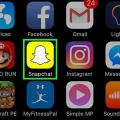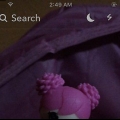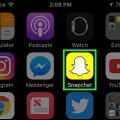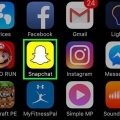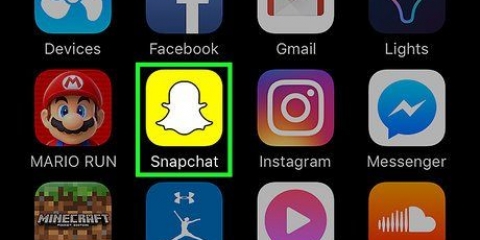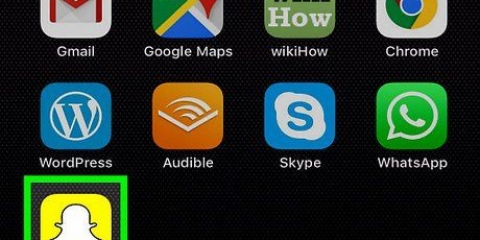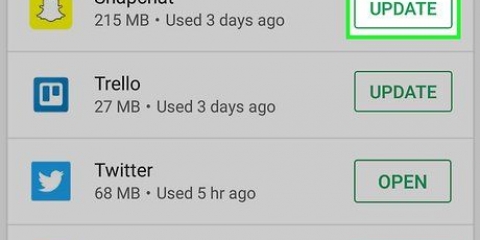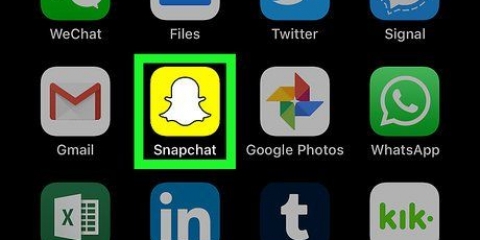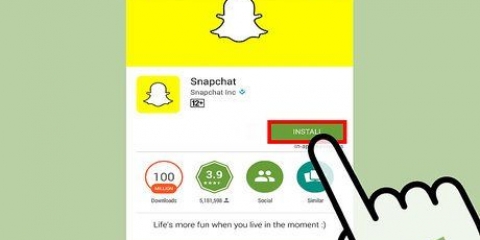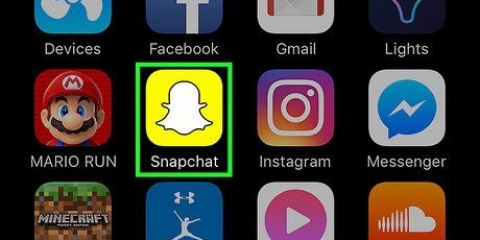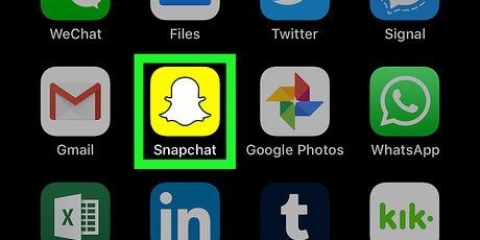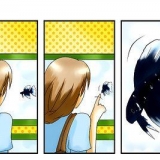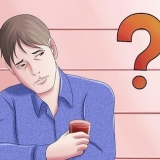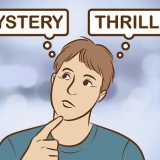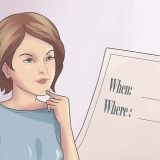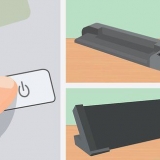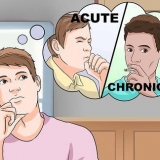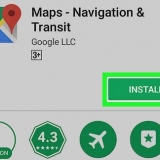Få fler filter på snapchat
Den här artikeln kommer att lära dig hur du använder emoji-filter, linser och alla möjliga andra filter på dina snaps.
Steg
Del 1 av 6: Aktivera platstjänster för Snapchat på iPhone/iPad

1. Öppna din iPhones inställningar. Det här är en grå redskapsapp och den finns vanligtvis på din startskärm.

2. Tryck på Snapchat. Det här är någonstans mellan dina andra appar.

3. Tryck på Plats högst upp på sidan.

4. Tryck medan du använder appen. Snapchat kommer nu att kunna komma åt din plats medan du använder appen.
Del 2 av 6: Aktivera platstjänster för Snapchat på Android

1. Öppna Inställningar på din Android-enhet. Det här är redskapsappen (⚙️) på din startskärm.

2. Rulla ned och tryck på Appar i avsnittet "Enheter" på menyn.

3. Scrolla ner och tryck på Snapchat. Apparna är ordnade i alfabetisk ordning.

4. Tryck på Behörigheter nära toppen av menyn.

5. Skjut knappen bredvid `Plats` till läget `På`. Knappen blir blågrön. Nu kommer Snapchat att komma åt din enhets plats för att aktivera specifika filter för din plats.
Del 3 av 6: Aktivera filter

1. Öppna Snapchat. Detta är en gul app med konturerna av ett spöke. Detta tar dig till din kamera.

2. Tryck på ett spökes knapp i det övre vänstra hörnet av skärmen. Detta tar dig till användarskärmen.

3. Tryck på kugghjulet i det övre högra hörnet på skärmen. Detta tar dig till Inställningar.

4. Tryck på Hantera inställningar under Extratjänster.

5. Skjut filterknappen till läget "På". Nu har du tillgång till alla tillgängliga filter från Snapchat.
Del 4 av 6: Använda flera filter

1. Tryck på upplåsningsknappen för att ta ett foto. Detta är den stora runda knappen längst ner på skärmen. Fotot kommer att visas på din skärm.

2. Svep åt höger eller vänster. Detta tar dig till filtermenyerna. Svep åt höger tar dig till filtren som beror på din plats; Svep åt vänster visar Snapchats traditionella filter.

3. Tryck och håll ned knappen. Du måste hålla ned det första filtret så att det stannar på fotot.

4. Dra fingret åt vänster eller höger. Fortsätt att hålla ditt första finger på knappen medan du väljer ett annat filter.
Du kan lägga till upp till tre platsfilter, tidsstämplar, temperaturikoner eller färgade filter.
Del 5 av 6: Använda emoji-filter

1. Ta en bild. Om du trycker på den stora runda knappen längst ner på skärmen tas ett foto. Fotosnäppet kommer att visas på din skärm.

2. Tryck på knappen "Klistermärke" i det övre högra hörnet av skärmen. Det här ser ut som ett papper med ett vikt hörn.

3. Tryck på smileyikonen i det nedre högra hörnet av skärmen. Detta tar dig till emoji-menyn.

4. Tryck på en emoji. Välj en emoji som har den färg du vill ha som filter. Detta kommer att placera emojin i mitten av skärmen.
Den yttre kanten av emojin kommer så småningom att vara filtret.

5. Dra emojin till ett hörn av skärmen.

6. Sprid isär två fingrar ovanför emojin för att göra den större.

7. Dra emojin till hörnet igen. Fortsätt att växla mellan att ändra storlek och dra emojin till hörnet av skärmen tills den yttre kanten är över snäppet, vilket skapar ett färgfilter från de pixlade, halvtransparenta kanterna på bilden.
Del 6 av 6: Använda linser

1. Tryck på en kameras snurrande ikon för att växla till kameravy. Det är i det övre högra hörnet av skärmen. Du måste se till att kameran tittar i rätt riktning innan du använder ett objektiv.

2. Tryck i mitten av kameraskärmen. Detta öppnar menyn Linser.

3. Bläddra igenom linserna. Du får en förhandsvisning av varje lins så att du kan se hur din snap kommer att se ut.
Vissa effekter kommer att uppmana dig att vidta en åtgärd, som att höja på ögonbrynen.

4. Tryck på upplåsningsknappen medan filtret är aktivt. Detta är den stora runda knappen längst ner på skärmen. Nu är en bild tagen med linsen.
För att spela in en video med objektivet, tryck och håll ned upplåsningsknappen i upp till tio sekunder.

5. redigera snappet.Lägg till klistermärken, text, teckningar, emojis eller filter.
Du kan spara snappet på din enhet genom att trycka på "Spara" i det nedre vänstra hörnet av skärmen.

6. Tryck på Skicka till för att skicka din snap. Det är i det nedre högra hörnet av skärmen.
"Få fler filter på snapchat"
Оцените, пожалуйста статью